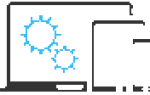Іноді під час роботи ПК починає раптово гальмувати і перестає відповідати на запити, або серйозно з цим запізнюється. При перевірці «Диспетчера завдань», з’ясовується, що ресурси процесора і пам’яті поглинає якийсь Windows Modules Installer Worker. Зараз ми постараємося розповісти, що можна зробити в такій ситуації.

Усунення проблеми із завантаженням процесора Windows Modules Installer Worker.
За що відповідає процес Windows Modules Installer Worker
Отже, що ж ховається за процесом Windows Modules Installer Worker: це служба, яка шукає в інтернеті, що викачує і встановлює update-пакети для системи. Сама по собі вона дійсно може витрачати ресурси, якщо, наприклад, ваш комп’ютер довго був відключений від інтернету, а потім отримав до нього доступ разом з необхідністю оновитися до актуальних версій. Але іноді причиною невгамовного «апетиту» служби є збої в Update Center. Помилка цілком поправна, навіть не обов’язково відключати службу (хоча така можливість є, ми її теж опишемо).
Що робити, якщо Windows Modules Installer Worker вантажить процесор
Коли Windows Modules Installer Worker надмірно вантажить процесор, можна прискорити пошук пакетів, задавши команду самостійно:
- Натисніть «Пуск» і клацніть по шестерінці.
- Виберіть розділ, присвячений оновлень.
- А тепер клікніть підзаголовок Update Center і Check For Updates.
- Дочекайтеся повідомлення про необхідність перезавантаження і виконайте її.
Іноді після перезапуску ОС на екрані не відображається, спробуйте немов щось трапилося з відеокартою, жорсткий диск шумно розкручується. Це може неабияк налякати користувача, але через кілька хвилин Desktop з’являється і вінчестер припиняє шуміти.
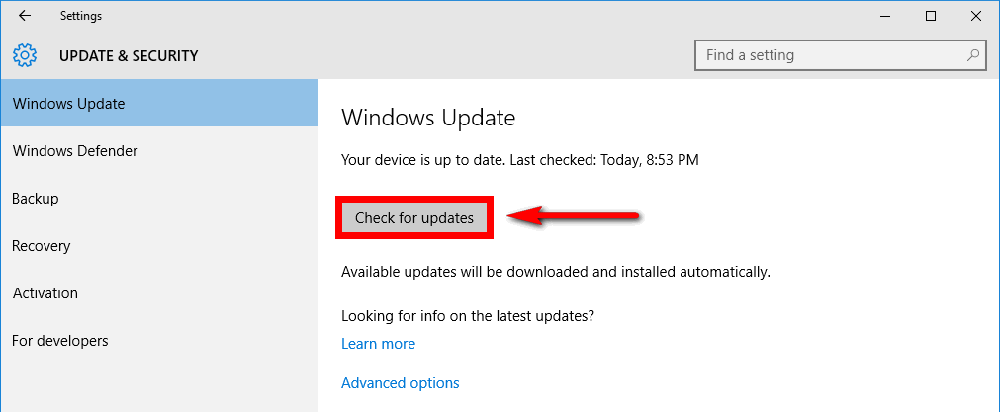
Буває так, що навантаження на ЦП і ОЗУ знижується через якийсь час, але поки йде активне витрачання ресурсів, працювати за ПК неможливо. Щоб виправити це, досить натиснути Ctrl + Alt + Del і викликати Task manager. У ньому знайдіть службу, клікніть по її назві правою кнопкою і виберіть низький пріоритет виконання. Але найчастіше процес вантажить систему через контрпродуктивною роботи Update Center. Можна спробувати кілька способів усунення цієї неполадки. Насамперед, очистіть кеш:
- Перервіть інтернет-з’єднання.
- Впишіть в «Пошук» фразу: «Command Line» і клікніть по знайденого значку правою кнопкою миші, щоб вибрати запуск від Адміністратора.
- В Command Line впишіть:
- net stop wuauserv + «Інтер»;
- net stop bits + «Інтер».
- Тепер клацніть по значку «Цей комп’ютер» і відкрийте вміст диска С.
- Знайдіть папку Windows, а в ній SoftwareDistribution і видаліть з останньої всі файли.
- Тепер знову викличте Command Line і введіть через «Enter» запити:
- net start bits;
- net start wuauserv.
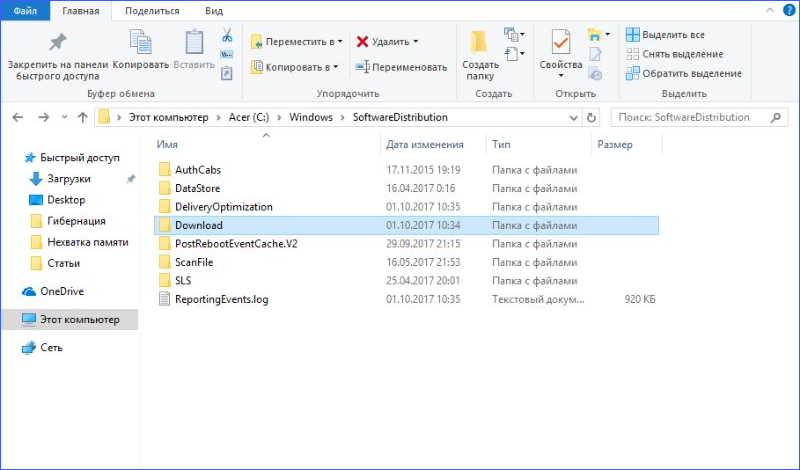
Спробуйте на час завантаження відключити брандмауер антивіруса — можливо, саме він заважає нормальній установці оновлень і провокує поглинання ресурсів. Тепер про всяк випадок потрібно перевірити стан самої системи і виправити деякі помилки, якщо вони є. Для цього:
- Знову відкрийте Command Line.
- Введіть запит: dism / online / cleanup-image / restorehealth і натисніть «Інтер».
- Дочекайтеся завершення процесу і перезавантажте ПК.
Також гальмувати роботу «Центру оновлень» можуть сторонні програми (якась із нових). Щоб перевірити таку можливість, запустіть «Безпечний режим» Windows (Перезавантаження + F8). Якщо проблема дійсно в ПО, то тепер поновлення нормально буде завантажено без впливу на ЦП і ОЗУ.
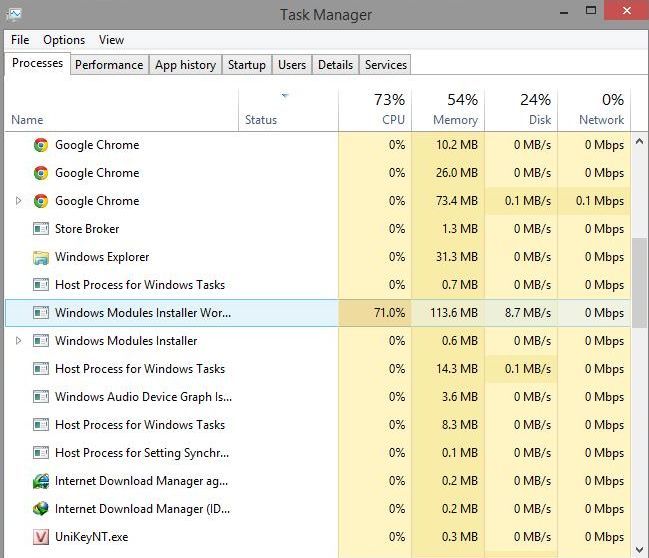
Іноді всьому виною спроба служби скачати свіжі драйвери для обладнання, яке фактично давно відключено від вашого комп’ютера, але інтегровано в систему: принтери, сканери, планшети і т. П. Відкрийте «Диспетчер пристроїв» (клік правою кнопкою по «Пуску» і подвійний клік лівої по значку програми), знайдіть неактуальні девайси і видаліть їх.
Як відключити процес Windows Modules Installer Worker
Якщо ніщо з вищенаведеного не виявилося корисним, перейдемо до відключення процесу.
- Натисніть Ctrl + Alt + Del.
- Знайдіть у списку Windows Modules Installer Worker, виділіть її та зніміть завдання.
- Впишіть в «Пошук»: «Виконати», відкрийте це додаток.
- У рядок внесіть: services.msc.
- Пошукайте опцію «Монтажник модулів Windows» і розгорніть її.
- Тепер перервіть роботу служби і відключіть запуск.
В цьому випадку вам доведеться самостійно стежити за виходом оновлень і встановлювати їх час від часу.